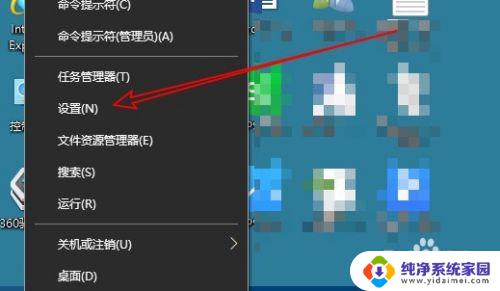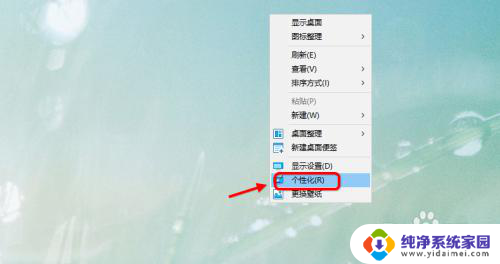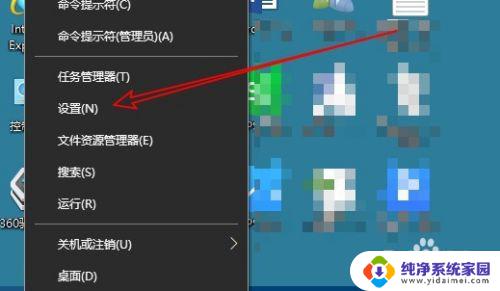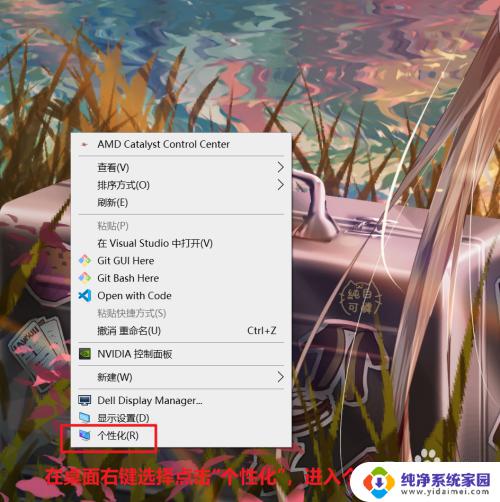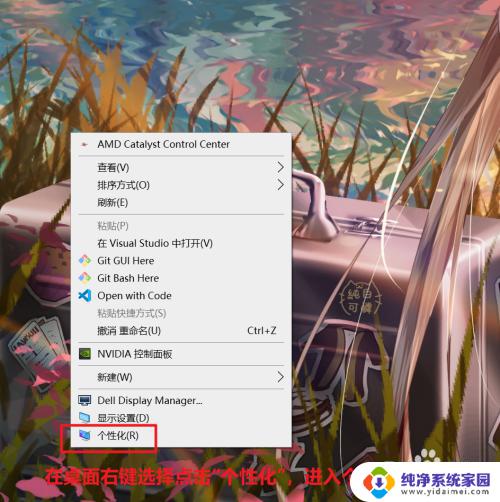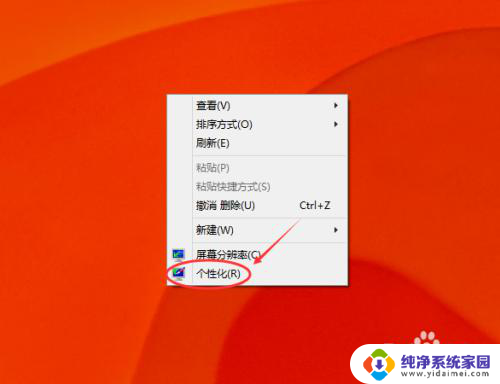在windows中设置屏幕保护最简单的方法是 Win10屏保设置步骤
在Windows操作系统中,设置屏幕保护是保护我们的计算机屏幕免受长时间使用而造成的损坏的一种重要方式,而在Win10系统中,设置屏保变得更加简单和方便。通过简单的几个步骤,我们就可以轻松设置屏保,保护我们的计算机屏幕。在这篇文章中我们将向大家介绍Win10屏保设置的步骤,并分享一些小技巧,帮助大家更好地保护和管理自己的计算机屏幕。
步骤如下:
1.在Win10系统桌面的空白处右键,点击弹出菜单的个性化。如下图所示。
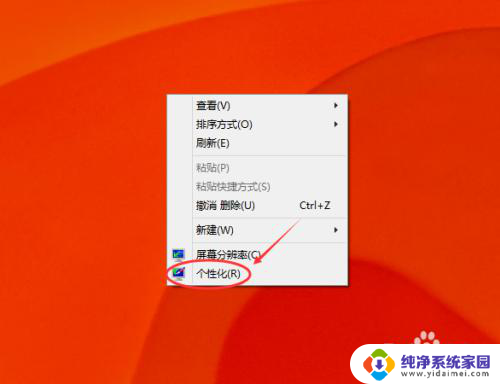
2.点击在个性化窗口右下方的屏幕保护程序,如下图所示。
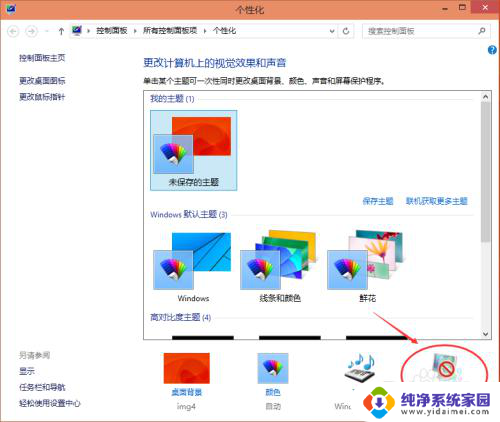
3.点击屏幕保护程序后,弹出屏幕保护程序设置对话框。这里可以看到Win10默认的屏幕保护程序是无,如下图所示。
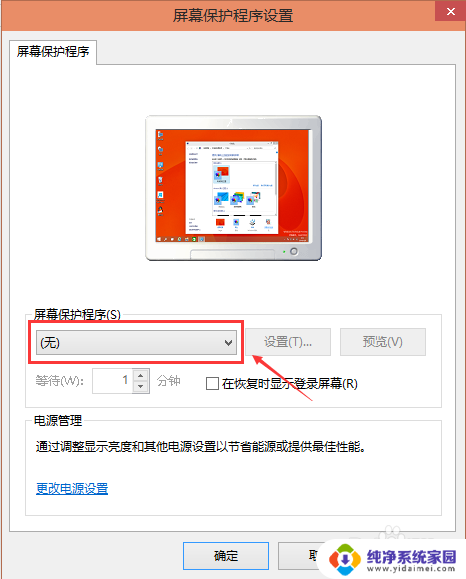
4.选择自己喜欢的屏幕保护程序,也可以自己下载屏保程序。设置好屏保后,可以先预览一下看看效果,选择等待时间。如下图所示。
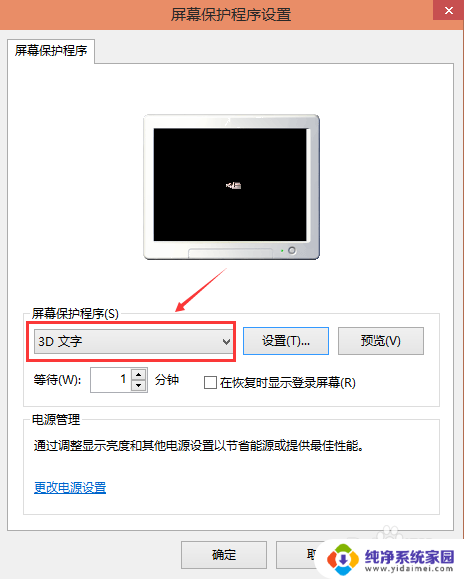
5.屏保程序选择的是3D文字时,可以点击旁边的设置按钮对屏保程序进行相关的设置。如下图所示。
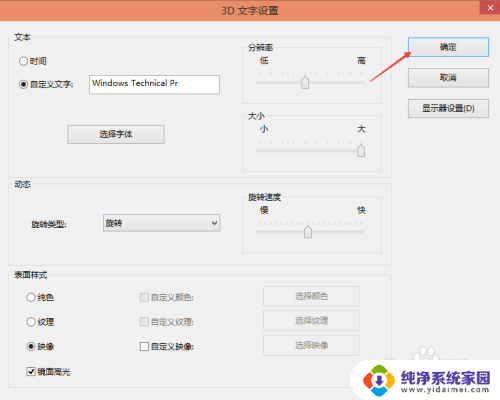
6.其他屏保程序就不可以进行设置了,如下图所示。
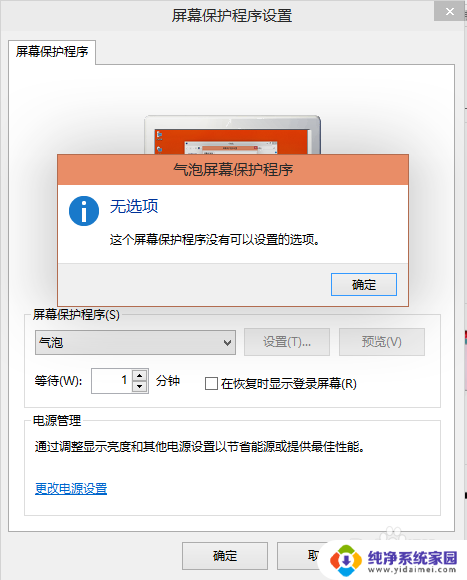
7.气泡的屏保效果,如下图所示。
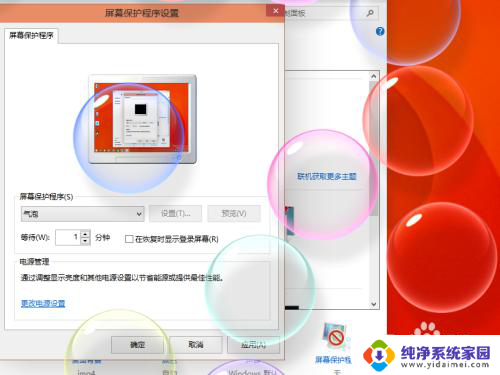
以上就是在Windows中设置屏幕保护最简单的方法的全部内容,有需要的用户可以根据以上步骤进行操作,希望对大家有所帮助。